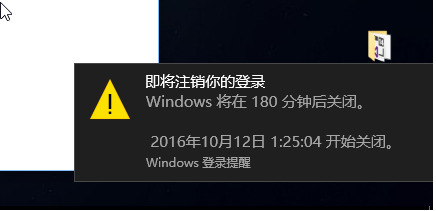10月1放假回来,寝室晚上10:30就停电了,最无法让人理解的是第二天早上8:00才来电。原来晚上电脑都是不关机的,开着WiFi一直到天亮,可是现在不行了,电脑如果一直开着第二天早上起来电脑肯定没电,于是我就想让它定时关机。之前我一直用猎豹WiFi实现这个功能,不但能开WiFi,还有定时关机的功能。可是自从升级到Windows 10 的最新版后,发现猎豹WiFi已经没多大用了,况且有时候猎豹WiFi对校园网的支持还时好时坏,还是系统自带的这个比较好。于是我就把猎豹WiFi卸载了,又不想重新装回去,于是就想着windows系统会不会和Linux系统一样有定时关机的命令,(事实上的确有,我不知道罢了,)于是我问了度娘找到了定时关机的DOS命令,无意间又发现了另一个我不懂得知识点——批处理。利用批处理可以非常简单,方便的实现关机,定时关机,和取消操作。
一. 批处理释义:
批处理(Batch),也称为批处理脚本。它是对某对象进行批量的处理,通常被认为是一种简化的脚本语言,应用于DOS和Windows系统中。批处理文件的扩展名为bat。
目前比较常见的批处理包含两类:DOS批处理和PS批处理。PS批处理是基于强大的图片编辑软件Photoshop的,用来批量处理图片的脚本;而DOS批处理则是基于DOS命令的,用来自动地批量地执行DOS命令以实现特定操作的脚本。
二. 编写批处理文件:
(1)新建一个文本文件,在里面写上DOS命令语句。然后选择另存为改文件后缀为 “ .bat ”

就这样编写了一个批处理文件,执行里面的DOS命令的时候只要双击该处理脚本就行了。
三.shoudown命令及参数介绍:
在windows系统中用命令行工具“shutdown”来关闭或重新启动本地或远程计算机。该命令还带着许多参数。下面就是这些参数的介绍和解释:
该命令的语法格式如下:
shutdown [-i |-l|-s |-r |-a] [-f] [-m [\ComputerName]] [-t xx] [-c "message"] [-d[p]:xx:yy]
其中,各参数的含义为:
-i 显示图形界面的对话框。
-l 注销当前用户,这是默认设置。
-m ComputerName优先。
-s 关闭计算机。
-r 关闭之后重新启动。
-a 中止关闭。除了-l 和ComputerName 外,系统将忽略其它参数。在超时期间,您只可以使用-a。
-f 强制运行要关闭的应用程序。
-m [\ComputerName] 指定要关闭的计算机。
-t xx 将用于系统关闭的定时器设置为 xx 秒。默认值是20秒。
-c "message" 指定将在“系统关闭”窗口中的“消息”区域显示的消息。最多可以使用127 个字符。引号中必须包含消息。
-d [p]:xx:yy 列出系统关闭的原因代码。
首先,我们来看一下该命令的一些基本用法:
1、注销当前用户
shutdown - l
该命令只能注销本机用户,对远程计算机不适用。
2、关闭本地计算机
shutdown - s
3、重启本地计算机
shutdown - r
4、定时关机
shutdown - s -t 30
指定在30秒之后自动关闭计算机。
5、中止计算机的关闭(取消操作)
有时我们设定了计算机定时关机后,如果出于某种原因又想取消这次关机操作,就可以用 shutdown - a 来中止。如:
shutdown -s – t 300 设定计算机在5分钟后关闭。
Shutdown – a 取消上述关机操作。
四.编写定时关机和取消批处理文件:
(1)首先,我们新建两个记事本文件,在里面分别输入如下图所示的命令:
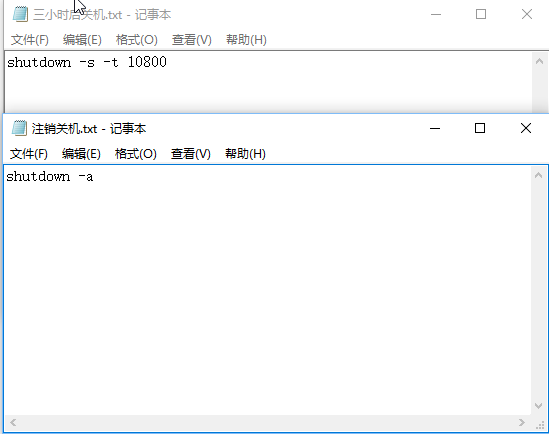
其中名为三小时后关机的命令后面带的参数10800是秒(即3个小时),前面参数介绍的时候已经说了,当然你可以选择其他时间间隔;
(2) 把这两个文件另存为“ .bat ”为后缀的批处理文件,如下图:
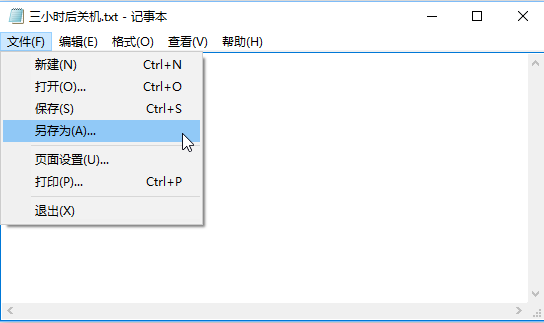

(3) 改好保存之后,就可以用了,下面是两张使用时弹出的消息框:
第一张图是双击定时关机批处理后出现的消息框,第二张图是双击取消关机批处理出现的消息框